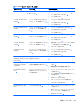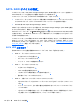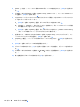HP Z210 Workstation Maintenance and Service Guide (February 2011)
注意: [Clear CMOS] (CMOS クリア) ボタンを押す前に、コンピューターの CMOS 設定のバッ
クアップを作成してください。
*
[Clear CMOS] (CMOS クリア) ボタンを押すと、CMOS の値が工場出荷時のデフォルト値に戻り、
アセットタグや特別な設定などのカスタマイズ情報は消去されます。
*
CMOS の設定情報をバックアップするには、コンピュータ セットアップ (F10) ユーティリティを実
行して、[File] (ファイル) メニューの [Save to Diskette] (フロッピーディスクに保存) オプション
を使用します。
*
パスワードジャンパーの再設定*
電源投入時パスワードまたはセットアップ パスワード機能を無効にしたり、電源投入時パスワード
とセットアップ パスワードをクリアするには、以下の手順を実行します。
*
警告! 感電したり、高温部品に触って火傷をしないように、必ず壁コンセントから電源コードを抜
き、システムの内部コンポーネントの温度が下がるまでは触らないでください。
*
*
注意: コンピューターの電源コードが接続されているときは、コンピューターの電源が切れていて
も、電源装置からシステムボードに電圧がかかっています。電源コードを抜き取っておかないと、シ
ステムが損傷することがあります。
*
*
注意: 静電気の放電によって、コンピューターやオプションの電子部品が破損することがありま
す。作業を始める前に、接地された金属に軽く触って静電気を放電させてください。
*
1. オペレーティングシステムをシャットダウンしてから、コンピューターと外部デバイスの電源を
切り、コンピューターと外部デバイスの電源コードを電源コンセントから抜きます。
*
2. キーボード、モニター、およびコンピューターに接続されている外部デバイスのケーブルを取り
外します。
*
3. アクセスパネルを取り外します。
*
4. パスワードヘッダーとジャンパーを探します。
*
パスワードヘッダーは E49 です。パスワードジャンパーは緑色なので簡単に分かります。
*
5. AC 電源コードが電源コンセントに接続されていないことを確認してください。
*
6. ピン 1 とピン 2 からジャンパーを取り外します。
*
7. アクセスパネルを再び取り付けます。
*
8. 外部装置のケーブルを接続します。
*
9. コンピューターの AC 電源を切ります。
*
10. コンピューターの電源を入れます。
*
11. ワークステーションに HP スプラッシュ画面が表示されるまで待ちます。
*
12. 手順 1 から 5 を繰り返します。
*
13. ピン 1 とピン 2 にジャンパーを再び取り付けます。
*
148
第 8 章 パスワードセキュリティの設定と CMOS の再設定
*